针对不同规模远程团队,推荐十款协作工具:中小团队项目管理用禅道,可视化任务协作选Trello,精细化任务管理用Asana,软件开发全流程选Jira,跨平台远程控制用AnyDesk,企业级批量管控用连连控,高清远程剪辑用节点小宝,安全合规远控用域智盾,稳定视频会议用Zoom,即时沟通整合用Slack。
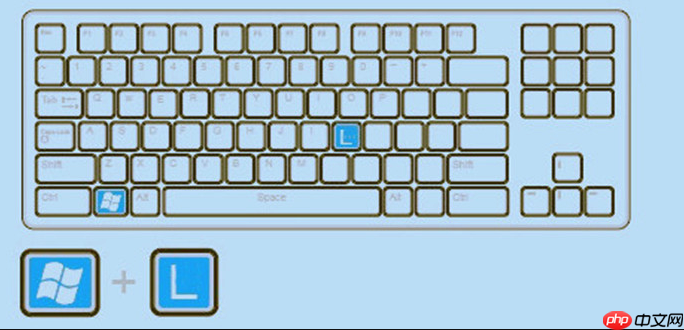
如果您正在为不同规模的远程团队寻找合适的协作工具,但面对市场上繁多的选择而感到困惑,可能是由于未能根据团队规模和具体工作场景进行精准匹配。以下是针对不同团队规模和十大应用场景的软件推荐步骤:
一、中小团队项目管理:禅道
对于中小型技术团队,尤其是采用敏捷开发模式的团队,需要一个能覆盖研发全生命周期且成本可控的工具。禅道提供了从需求、任务到缺陷的完整管理闭环,并深度适配中国用户的操作习惯。
1、访问禅道官网,下载开源版或申请企业版试用。
2、在服务器或本地主机上完成安装与基础配置。
3、根据团队实际流程,设置项目框架、产品模块和迭代计划。
4、邀请团队成员注册并分配角色权限,开始使用看板或燃尽图跟踪进度。
二、可视化任务协作:Trello
Trello适用于需要高度可视化和灵活任务组织的中小团队,其看板式界面让任务流转清晰直观,特别适合市场、运营等非技术团队。
1、登录Trello官网并创建团队空间(Workspace)。
2、根据项目或部门创建独立的看板(Board),如“内容发布计划”。
3、在看板内建立“待办”、“进行中”、“已完成”等列表(List)。
4、为每项任务创建卡片(Card),添加描述、截止日期、附件及负责人。
5、通过拖拽卡片在不同列表间移动,实时更新任务状态。
三、精细化任务管理:Asana
当团队需要对复杂项目进行精细拆解和时间线规划时,Asana的时间线(Timeline)和任务依赖功能能够有效帮助管理者掌控全局。
1、在Asana中创建新项目,并选择“列表”或“看板”视图。
2、将大项目分解为多个子任务,并为每个任务设定负责人和截止日。
3、切换至“时间线”视图,调整任务的时间跨度和前后依赖关系。
4、利用“目标”(Goals)功能将项目与团队OKR对齐,确保方向一致。
四、软件开发全流程:Jira
Jira专为软件开发团队设计,提供强大的问题跟踪和敏捷看板功能,支持与代码仓库和文档系统集成,实现DevOps一体化。
1、注册Atlassian账号并创建Jira Software项目。
2、选择项目模板,如“Scrum”或“Kanban”,初始化工作流。
3、创建用户故事(User Story)、任务(Task)和缺陷(Bug),并分配给开发人员。
4、在Sprint计划会议中确定本次迭代的工作项,启动Sprint。
5、每日站会后更新任务进度,冲刺结束时生成燃尽图进行复盘。
五、跨平台远程控制:AnyDesk
对于需要远程访问办公电脑的个人或IT支持人员,AnyDesk以轻量快速著称,能在低带宽环境下保持流畅连接。
1、从AnyDesk官网下载并安装客户端程序。
2、在被控端设备上启用“无人值守访问”,设置安全密码。
3、在主控端输入被控设备的9位数字地址发起连接。
4、连接成功后可进行文件传输、远程操作或技术支持。
建议开启双因素认证以增强会话安全性。六、企业级批量管控:连连控
大型企业或IT运维团队需要同时管理上百台设备时,连连控的群控功能和屏幕墙视图可以大幅提升管理效率。
1、访问连连控官网,下载并部署服务端程序。
2、在所有需管理的设备上安装客户端,并绑定至同一账户。
3、登录管理后台,查看所有在线设备的缩略图墙。
4、选择单台或多台设备进行批量操作,如远程开机、关机或脚本执行。
支持4K分辨率与高帧率传输,适合图像处理类远程操作。七、高清远程剪辑:节点小宝
设计师或视频剪辑师需要远程操作高性能工作站时,节点小宝提供的原生桌面体验和高速文件传输能保障专业工作的流畅性。
1、在办公室主机和家用电脑上均安装节点小宝客户端。
2、登录同一账号,确保设备在线并授权远程访问权限。
3、从主控端点击目标设备,建立远程连接会话。
4、直接操作远程电脑上的设计软件,如Photoshop或Premiere。
其高速文件传输功能可快速同步大体积工程文件。八、安全合规远控:域智盾软件
对数据安全要求极高的企业,域智盾软件不仅能实现远程控制,还提供屏幕监控、行为审计和文件外发管控等监管功能。
1、部署域智盾服务器端,并配置网络策略和存储路径。
2、在员工电脑安装客户端,设置远程控制和监控策略。
3、管理员可通过Web后台实时查看任意员工的屏幕动态。
4、开启屏幕录像和操作日志记录,留存完整的审计证据链。
支持自定义水印和远程锁屏,防止敏感信息泄露。九、稳定视频会议:Zoom
远程团队进行全员大会或客户会议时,Zoom凭借稳定的音视频质量和丰富的互动功能成为行业标准之一。
1、注册Zoom账号并下载客户端。
2、创建会议并设置密码、等候室等安全选项。
3、通过邮件或链接邀请参会者加入。
4、会议中可使用屏幕共享、虚拟白板、分组讨论室等功能。
企业版支持自动会议转录,便于生成纪要。十、即时沟通整合:Slack
分布式团队需要一个集消息、文件和应用集成于一体的沟通中枢,Slack通过频道化管理和丰富插件生态满足这一需求。
1、创建Slack工作区(Workspace)并设置团队域名。
2、按部门或项目建立专用频道(Channel),如#marketing或#project-x。
3、邀请成员加入相关频道,避免信息过载。
4、集成Google Drive、Asana等工具,实现通知自动推送。
利用Slack Bot可实现自动化提醒和审批流程。




























